قم بتحميل برنامج AnyTrans لإدارة كل المحتويات على أجهزة iOS!
كيف يمكنك استخدام AnyTrans
مرحبا للمرشد الخاص بـ AnyTrans. سيمكنك أن تجد هنا كل التفصيلات الخاصة بتعلم كيفية إدارة محتويات iOS الخاصة بك بين كل أجهزة iOS وجهاز iOS مرحبا للمرشد الخاص بـ AnyTrans. سيمكنك أن تجد هنا كل التفصيلات الخاصة بتعلم كيفية إدارة محتويات iOS الخاصة بك بين كل أجهزة iOS وجهاز iOS والكمبيوتر وجهاز iOS وiTunes، وجهاز iOS وiCloud وكذلك البيانات المخزنة على استردادات iTunes وiCloud، وكذا نقل بيانات جهاز الاندرويد إلى iTunes وiCloud وiOS وترتيب شاشة منزلية وتنظيم النغمات والبحث وانزال التطبيقات الخاصة بجهاز iOS . لو كانت لديك أية استفسارات بعد قراءة تلك الإرشادات، فلا تتردد في الاتصال بفريق الدعم وسوف تتلقى الرد خلال 24 ساعة.
App Downloader
بعد التحديث إلى إصدار iTunes 12.7 بدات تظهر مشكلة اختفاء متجر البرامج App Store، مما أثار امتعاض العديد من مستخدمي التطبيق، خاصة بالنسبة الأشخاص الذين لديهم النظاق الترددي المحدود أو الذين لديهم أجهزة iOS متعدد. لذلك يأتي برنامج AnyTrans مع ميزة "App Downloader" الجديدة لمساعدتك على تحميل التطبيقات من الكمبيوتر وتثبيتها على الأيفون/الأيباد. مما يسمح لك بتحديث التطبيقات، إلغاؤ تثبيتها، نقلها إلى الكمبيوتر أو الجهاز الآخر، الرجوع للإصدار القديم. اتبع التعليمات التالية للاستفادة الجيدة من برنامج AnyTrans.
الخطوة الأولى: الاستعدادات.
- قم بتشغيل برنامج AnyTrans على الكمبيوتر الخاص بك
- انقر فوق إدارة الأجهزة "App Downloader" في منتصف الجزء العلوي من واجهة AnyTrans
- اختر خيار "App Downloader"
بمجرد قيامك بفتح خيار إدارة الأجهزة Device Manager، سيتم إدراج جميع الميزات في القائمة على النحو التالي.
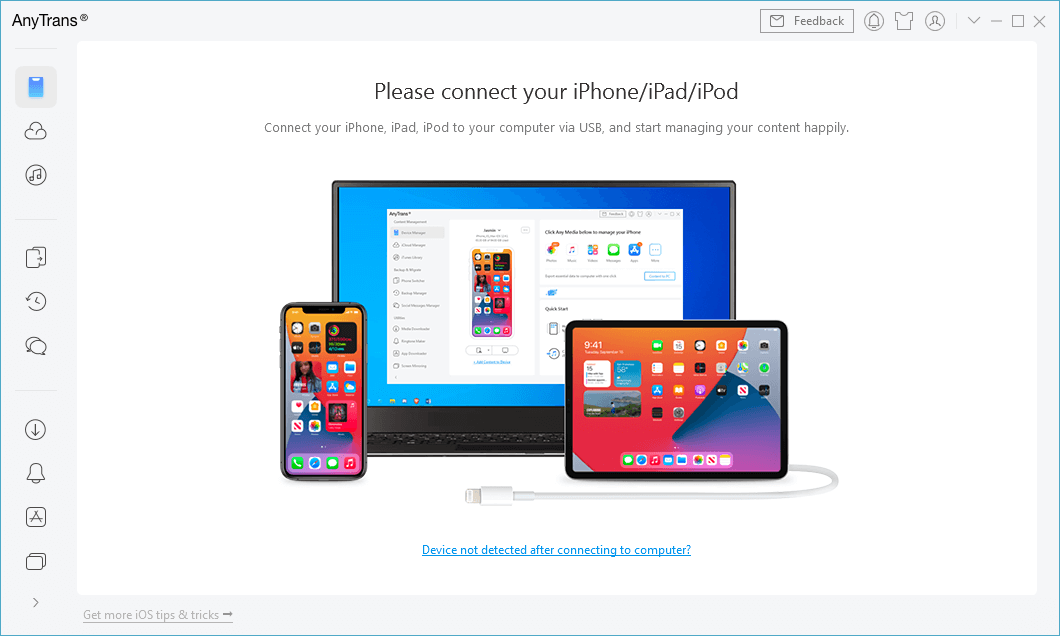
بعد النقر فوق خيار "App Downloader"، سيتم عرض الواجهة التالية.
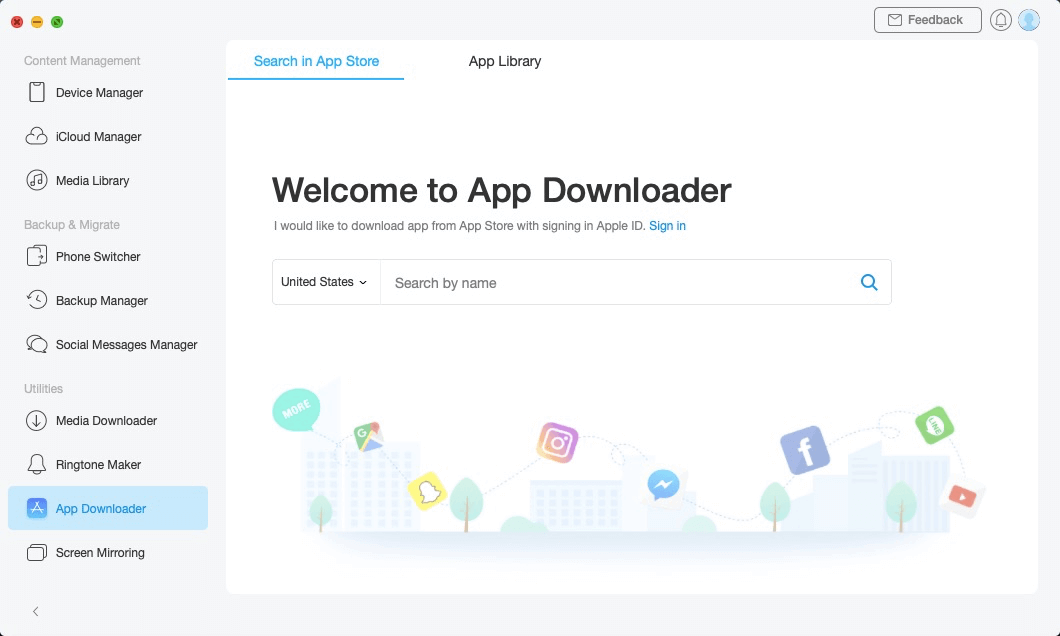
الخطوة الثانية: البحث.
- قم بتسجيل الدخول باستخدام Apple ID الخاص بك
- اختر دولة لتنزيل التطبيق
- قم بكتابة اسم التطبيق للبحث وتنزيله
يرجى إدخال Apple ID وكلمة المرور الخاص بك التي قمت بتسجيلها في App Store، وفي الوقت نفسه، يرجى التأكد من أن يكون اتصال الإنترنت مستقرا. وعلاوة على ذلك، لن يحتفظ برنامج AnyTrans بأي سجل لمعلومات أو محتوى حساب Apple الخاص بك في أي وقت.
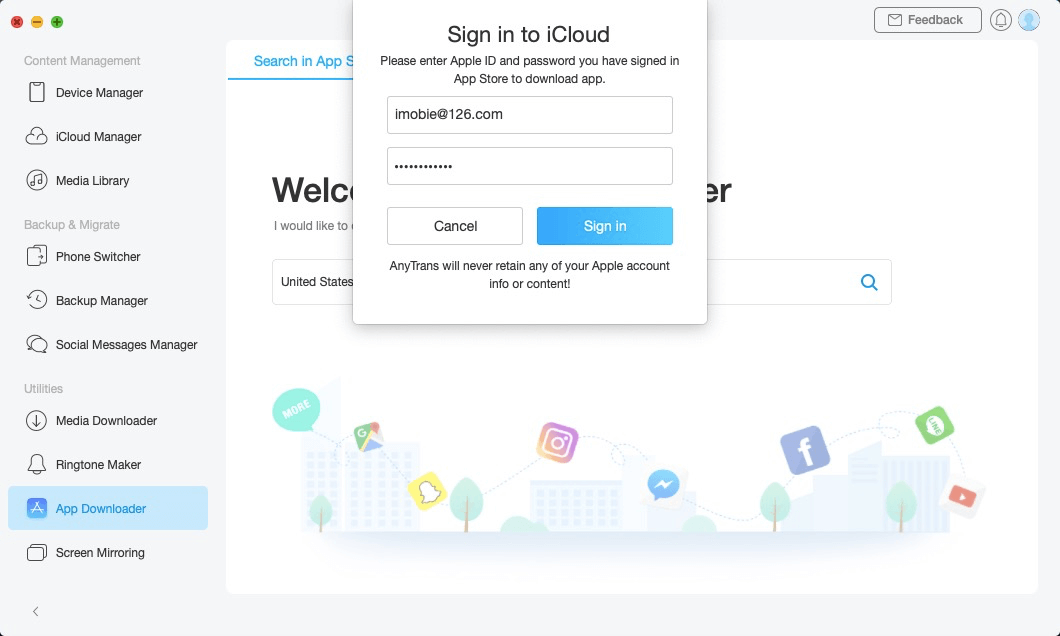
1. إذا تقوم بتفعيل المصادقة ذات العاملين two-factor authentication على Apple ID الخاص بك، يرجى الانتقال إلى هذه الصفحة للتعرف على كيفية الحصول على رمز التحقق لتسجيل الدخول باستخدام Apple ID الخاص بك.
2. يمكن لبرنامج AnyTrans تنزيل التطبيقات في App Store من الولايات المتحدة، اليابان، أسبانيا، فرنسا، ألمانيا والصين.
في مربع البحث، يرجى كتابة اسم التطبيق الذي تريد تنزيله، بعد النقر على زر ![]() ، ستظهر لك التطبيقات ذات الصلة. هنا نأخذ تطبيق "Line" كمثال. في الوقت نفسه، يرجى التأكد من أن يكون اتصال الإنترنت مستقرا.
، ستظهر لك التطبيقات ذات الصلة. هنا نأخذ تطبيق "Line" كمثال. في الوقت نفسه، يرجى التأكد من أن يكون اتصال الإنترنت مستقرا.
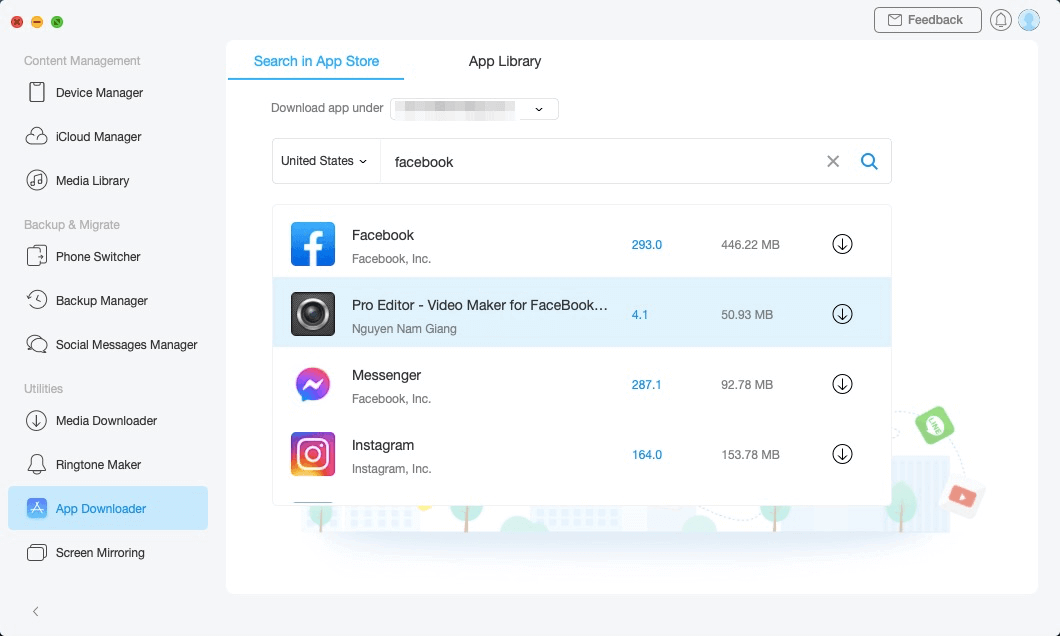
الخطوة الثالثة: التنزيل.
- اختر التطبيق الذي تريد تنزيله
- انقر فوق زر

للتحقق من عملية التنزيل، يرجى النقر على خيار "مكتبة التطبيقات". قد تستغرق هذه العملية بضع دقائق. يُرجى التحلي بالصبر.
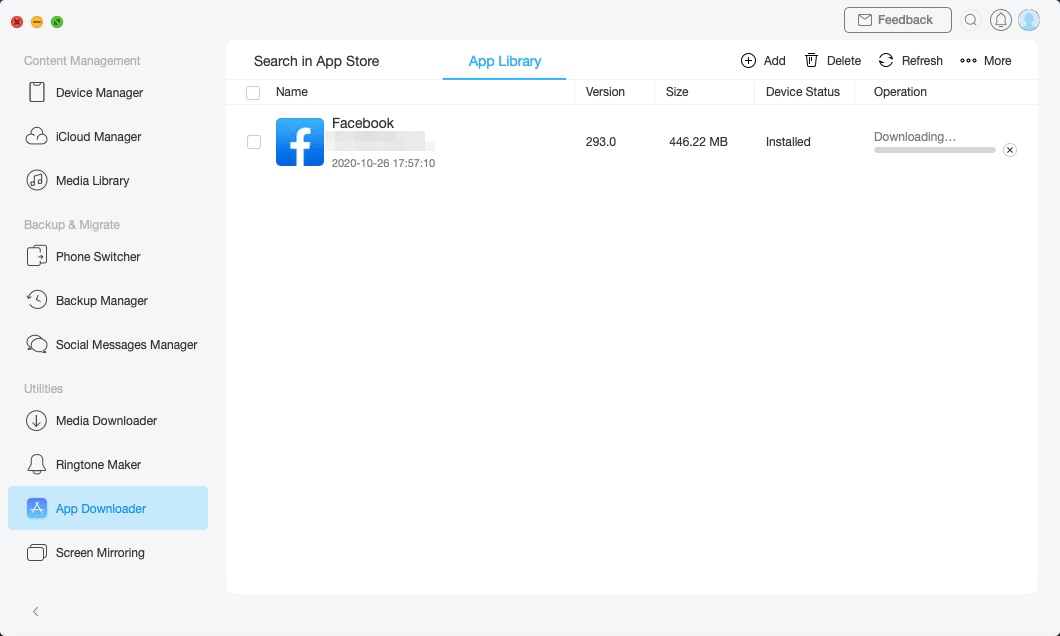
بعد اكتمال عملية التنزيل، ستظهر لك الواجهة على النحو التالي: إذا تقوم بالنقر فوق زر ![]() ، سيتم تحديث الواجهة. لتحديث التطبيق، يرجى النقر على الزر
، سيتم تحديث الواجهة. لتحديث التطبيق، يرجى النقر على الزر ![]() إذا كنت ترغب في تثبيت التطبيق على الجهاز، فيرجى النقر فوق زر
إذا كنت ترغب في تثبيت التطبيق على الجهاز، فيرجى النقر فوق زر ![]() أو زر
أو زر ![]() . بالنقر على الزر
. بالنقر على الزر ![]() ، يمكنك حذف التطبيق غير المرغوب فيه.
، يمكنك حذف التطبيق غير المرغوب فيه.
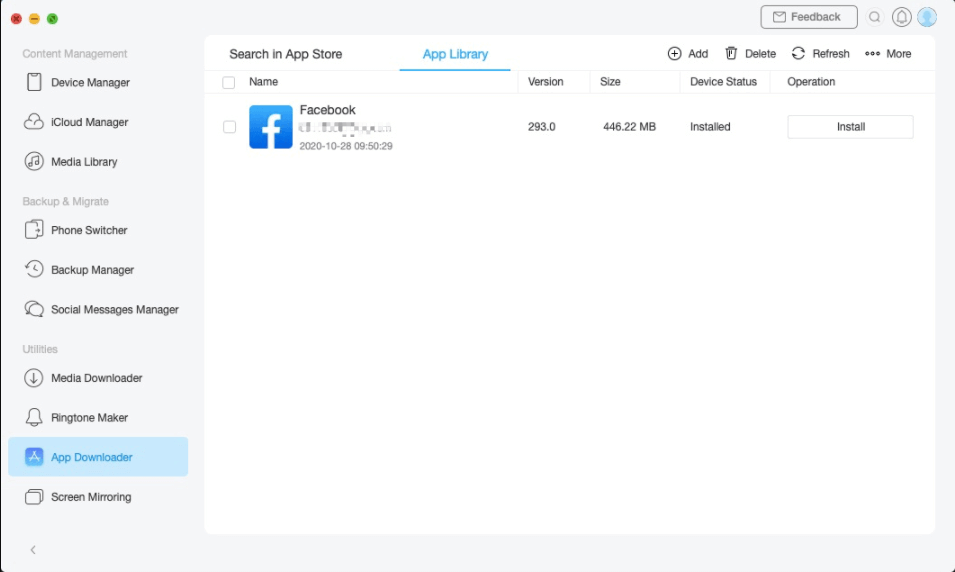
ذا كان Apple ID في جهاز iOS مختلفًا عن Apple ID في برنامج AnyTrans، فلا يمكن فتح التطبيق المثبت على الجهاز، الرجاء التأكد من تسجيل الدخول باستخدام Apple ID نفسه على جهاز iPhone/iPad/iPod Touch.